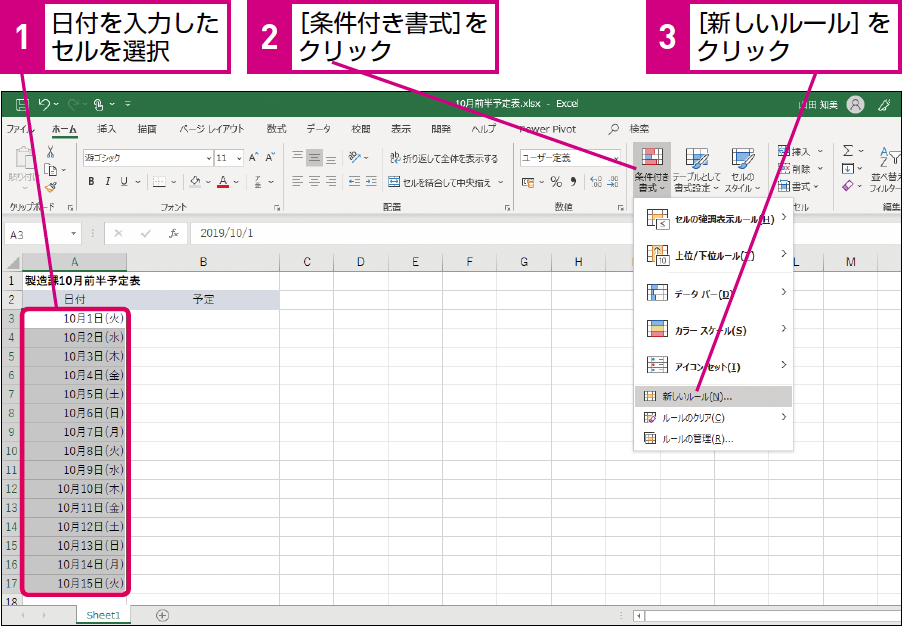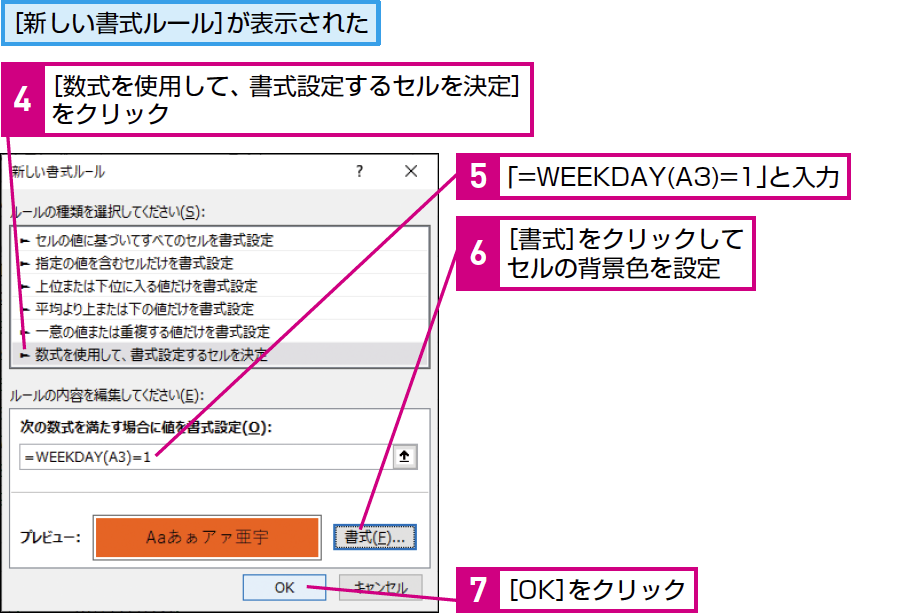【パソコン仕事術】は、毎日のパソコン仕事を時短できる、WindowsやOffice、インターネットのワザを紹介します。月~金曜日更新。
土日の色分けは関数と条件付き書式で設定する
効果: 時短レベル:4
WEEKDAY関数と条件付き書式を組み合わせる
予定表をExcelで作るときは、曜日を表示させる(日付に曜日を加える表示形式を使いこなす参照)ことと同時に、土日を色分け表示すると、さらに見やすくなります。1カ月程度なら手動で色分けをしても大きな手間ではありませんが、条件付き書式で土日を自動的に色分けするようにしておくと、予定表を使い回して別の日付に書き換えたとき、自動で色分けも修正されるので便利です。
条件付き書式を使った曜日の色分けには、日付に対応した曜日を数値で返すWEEKDAY関数を使います。特殊な指定をしないWEEKDAY関数は日曜日なら「1」、土曜日なら「7」を返すので、条件付き書式で関数の結果が1の場合はセルの背景色を赤、7の場合は青にする2つのルールを作成します。
予定表の日曜日に背景色を設定する
同様にして数式を「=WEEKDAY(A3)=7」とし、青い背景色を指定したルールを作成すると、土曜日の色分けもできます。数式の「A3」は、実際には選択したセル範囲の先頭のセルのアドレスに置き換えてください。
この方法で土日の色分けはできますが、祝日の色分けはできません。祝日を自動で色分けするには、祝日のリストを用意して対応する日付を調べる複雑な関数を使うことになるため、手動のほうが速いでしょう。
ワザの「効果」は、次の「時短3原則」のどれに該当する効果が得られるかを表します。
操作の手数を減らし、作業を短時間で完了させる
データ整理や作業の方法をルール化し、ムダをなくす
ミスやトラブルによる時間の損失を未然に防ぐ
「時短レベル」は、ワザから得られる総合的な効果の大きさを1~7の7段階で表します。